前言
一款好的 IDEA 主题虽然不能提高我们的开发效率,但一个舒适简单的主题可以使开发人员更舒适的开发,时常换一换主题可以带来不一样的体验,程序员的快乐就这么简单。话不多说,先上我自己认为好看的主题设置。
最终效果图:
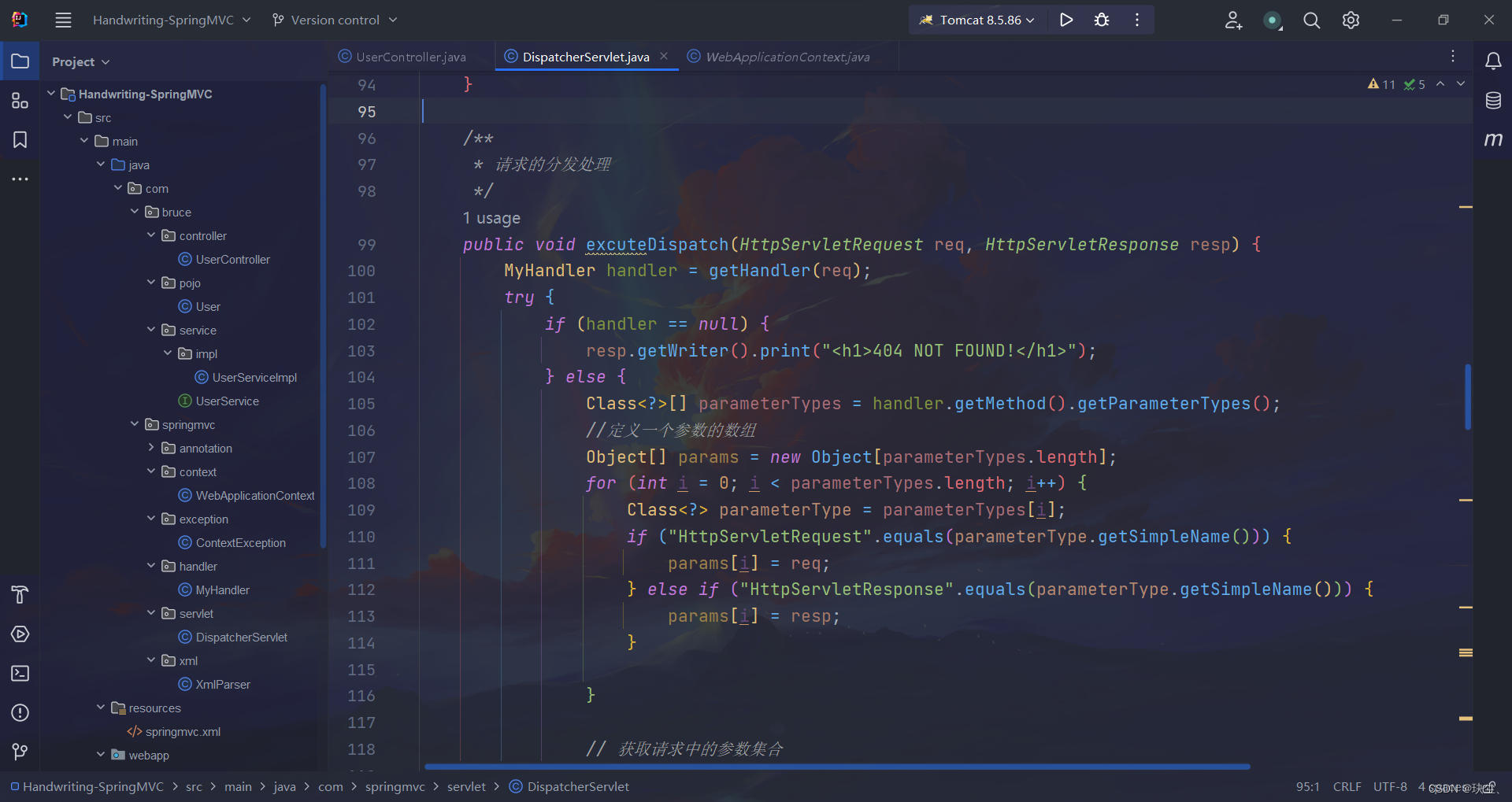
原版IDEA界面图:
看到美化后的IDEA-UI展示图,我们就能看到明显的看到与原版默认的IDEA界面大相径庭。先上原版的IDEA界面图对比一下:
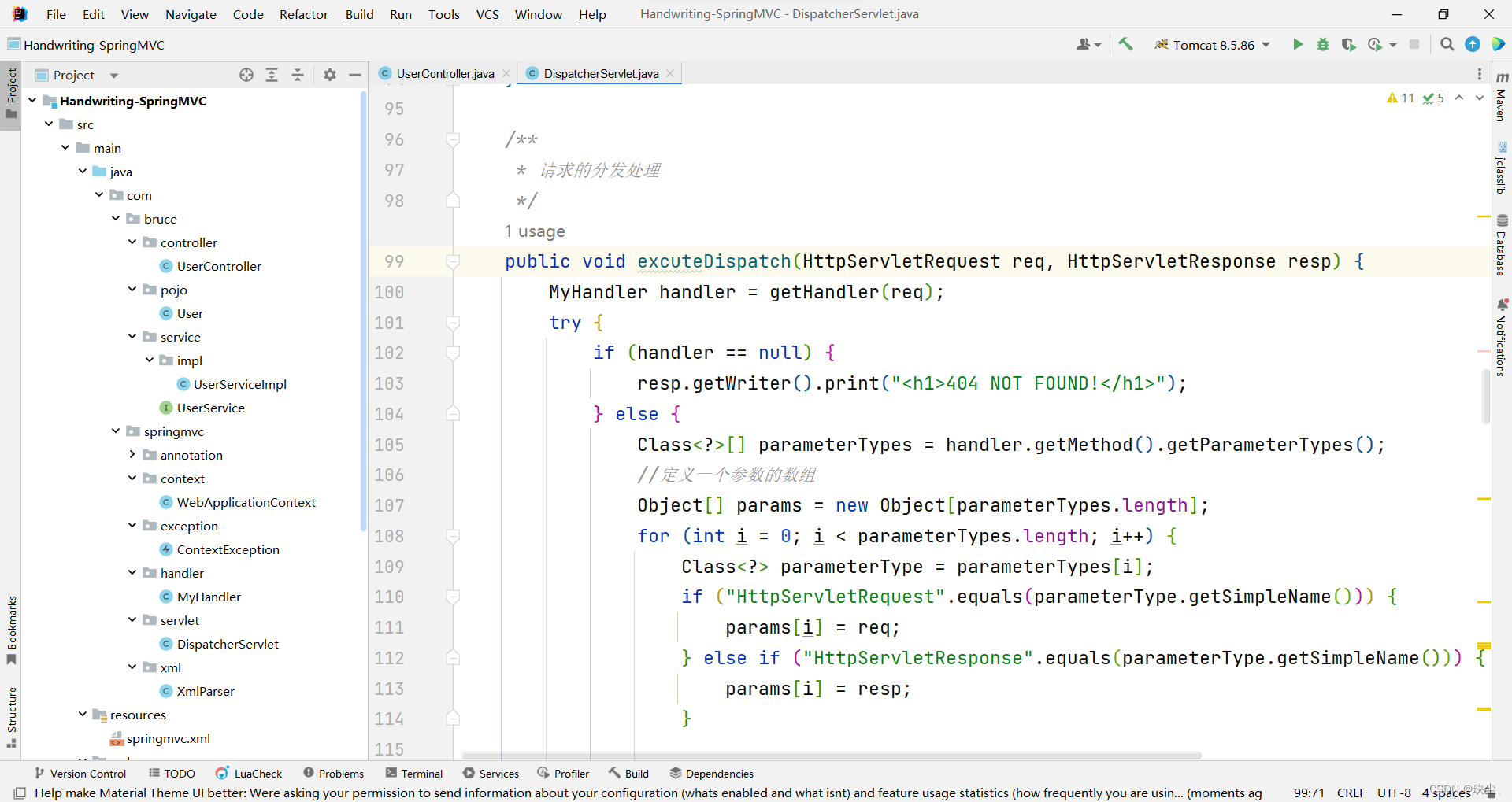
- 原版看起来非常的单调,而且工具栏和菜单栏东西很多很杂,看起来很臃肿,有些我们都是用不上的。
- 新的用户界面 (UI) 降低了视觉复杂性,提供对基本功能的轻松访问,并根据需要逐步公开复杂的功能,从而带来更清晰的外观和感觉。主要变化包括简化的主工具栏、新的工具窗口布局、新的主题和更新的图标。
- 话不多说,感兴趣的小伙伴们,下面教大家该如何设置。
大体上就是3处地方的改动:
- New UI-新的界面
- Theme-主题
- Background-背景图
New UI
在这里注意:新UI仅支持
IntelliJ IDEA 2022.3及以后的版本,也就是说要想使用新UI,必须得让你的IDEA升级一下
IntelliJ IDEA官方文档:https://www.jetbrains.com/help/idea/2022.3/new-ui.html
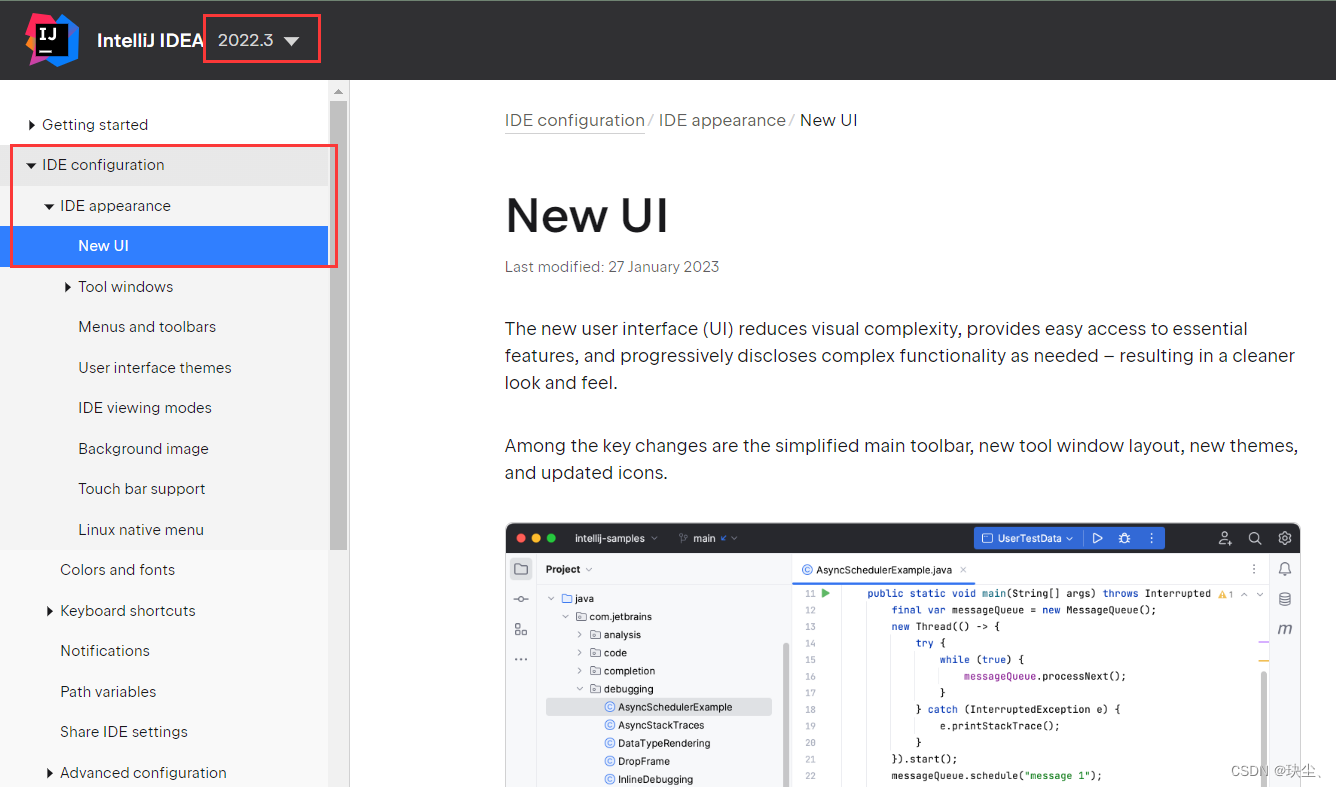
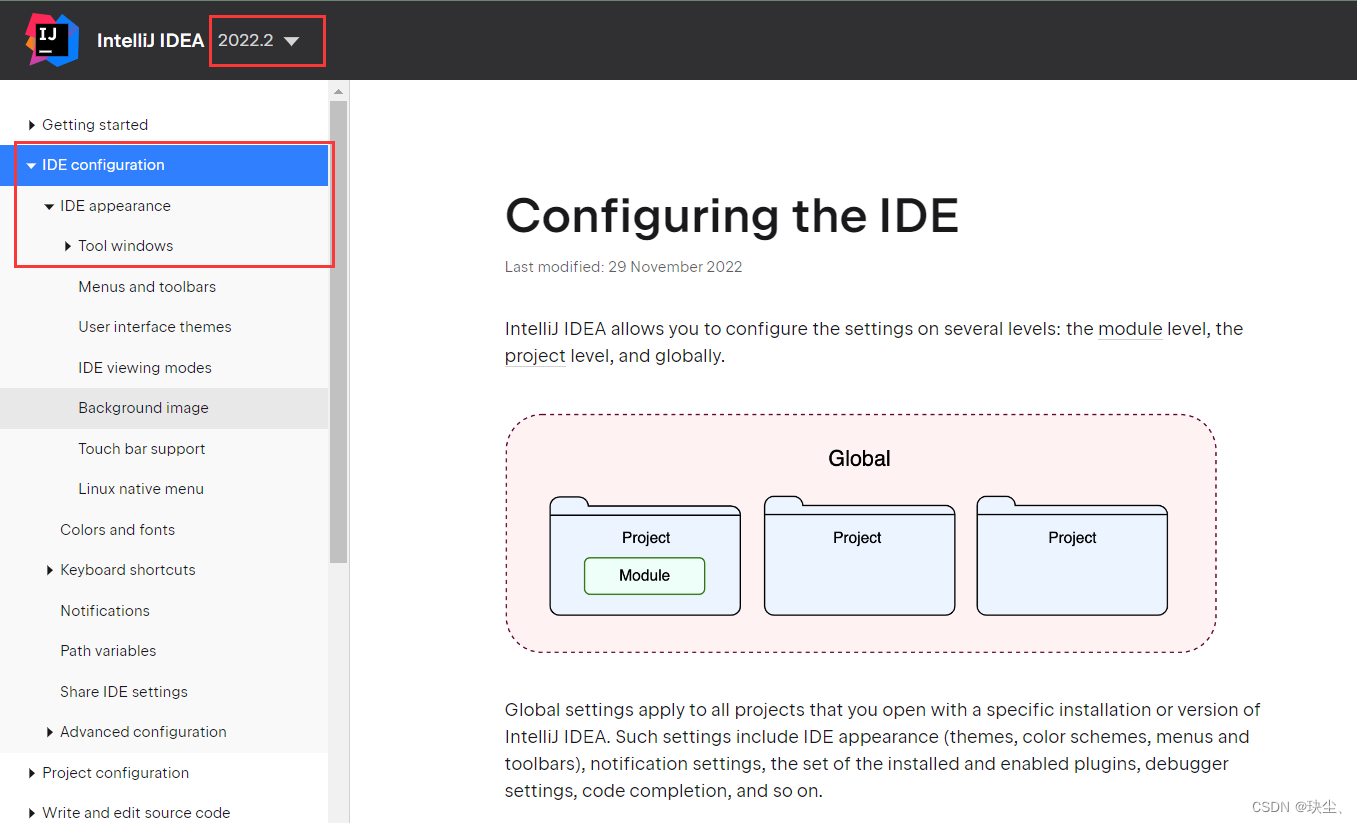
- 通过官方文档给出的使用方法,我们以此来设置New UI:
Settings | Appearance & Behavior | New UI
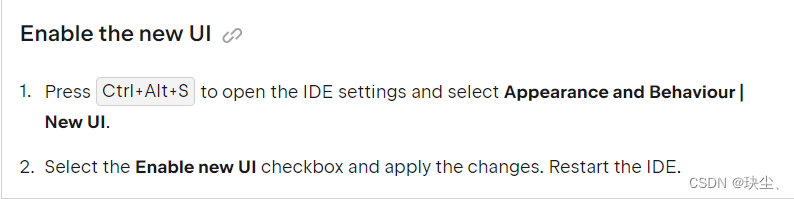
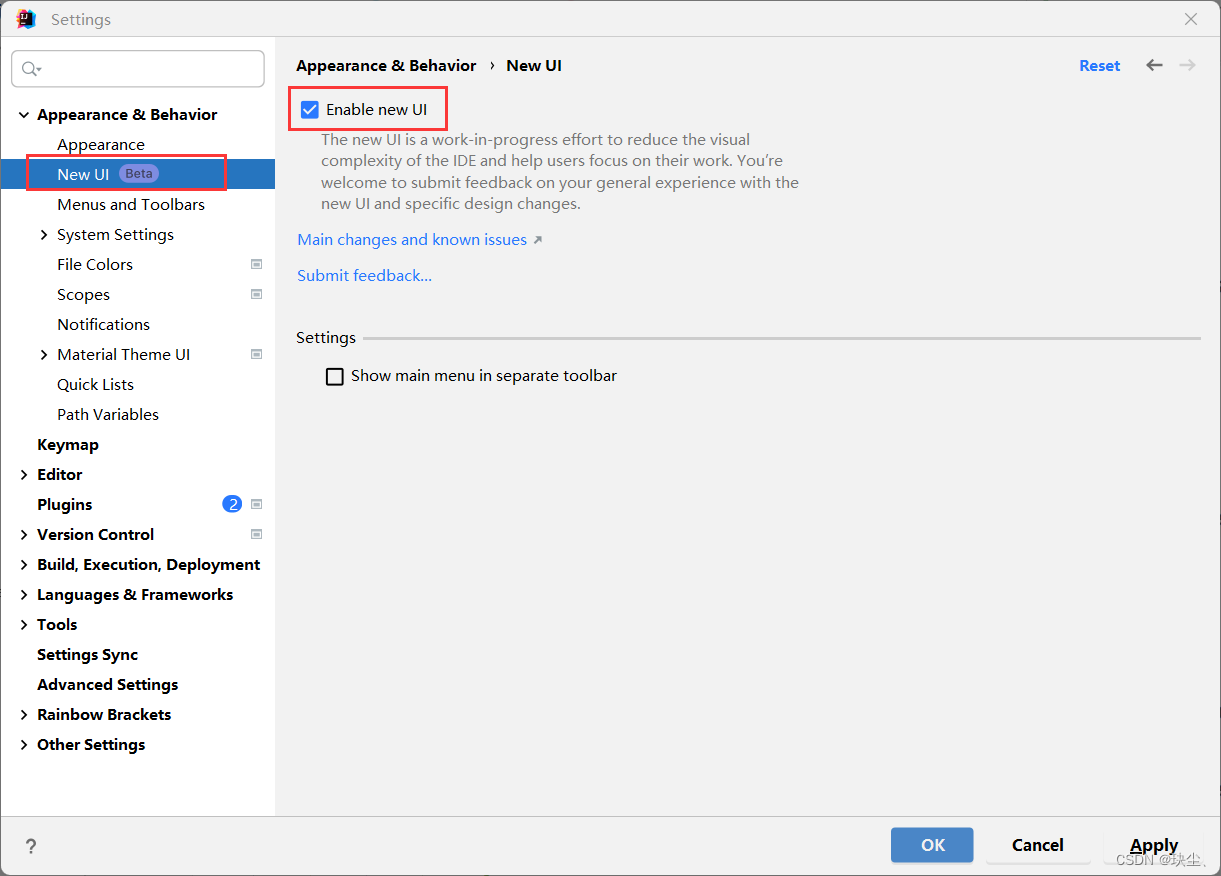
- 点击
Apply后OK即可! - 当然,你也可以要求返回一个完整的菜单栏:勾选
Show main menu in separate toolbar即可!(按照自己的喜好来,我这里没有勾选)
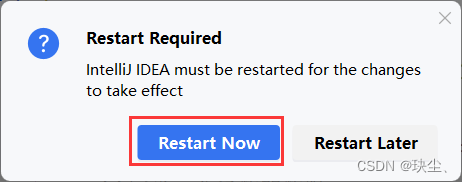
- 重启之后你就能看到新UI的界面啦!就像这样:
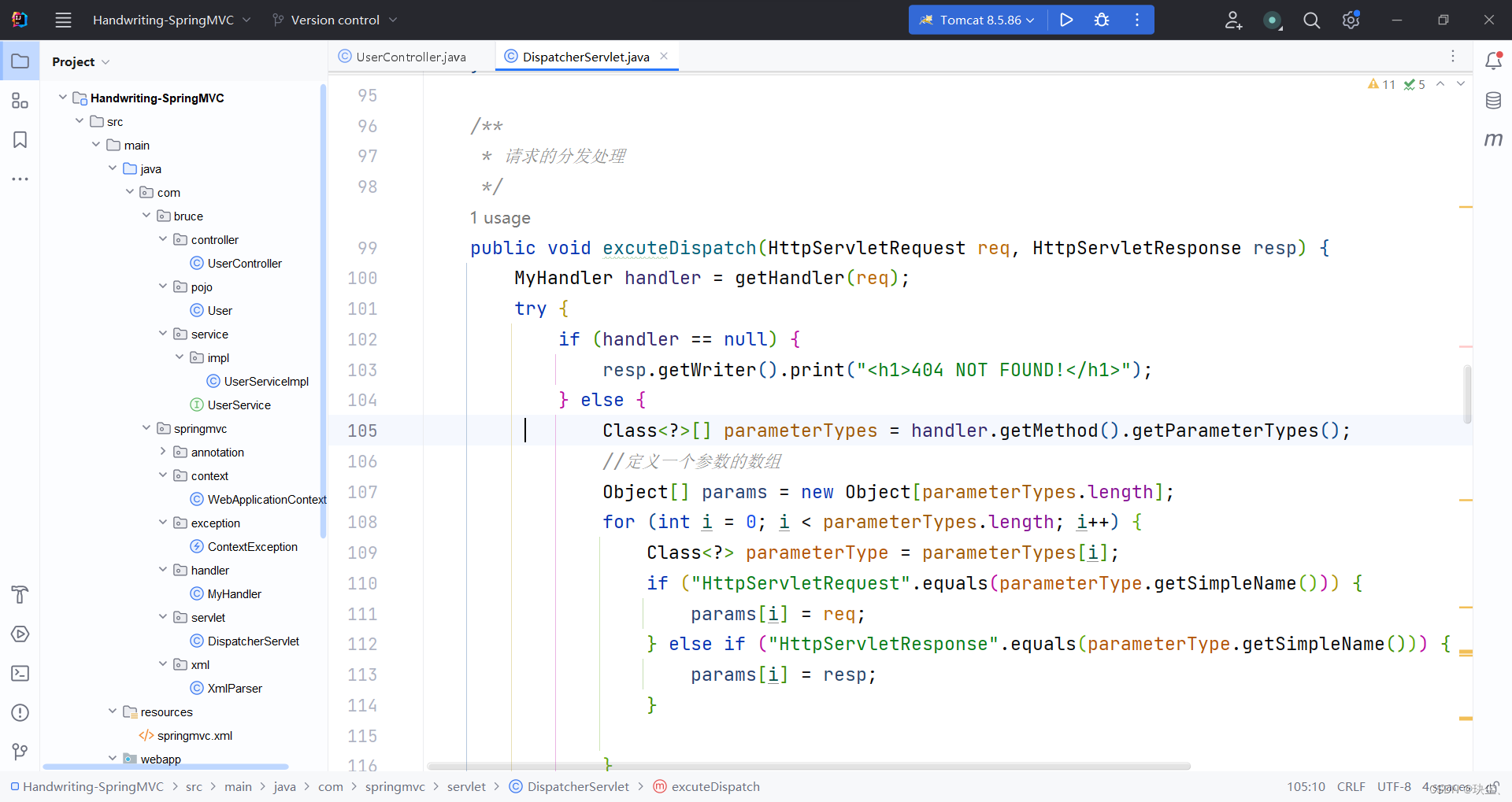
Theme
IDEA本身呢就带了两款主题:一款是深色主题,一款是浅色主题
那显然这两款满足不了了我们需求,所以我们需要下载其他主题。
现在最爆火的就是Material Theme UI
它是一款插件,里面有非常多好看的主题,其中就有我最喜欢的Atom One Dark主题,也就是最开始展示的效果图。
- 刚开始我们会很不习惯。我们从左上角找到Settings或者从右上角小齿轮图标那里找到Settings
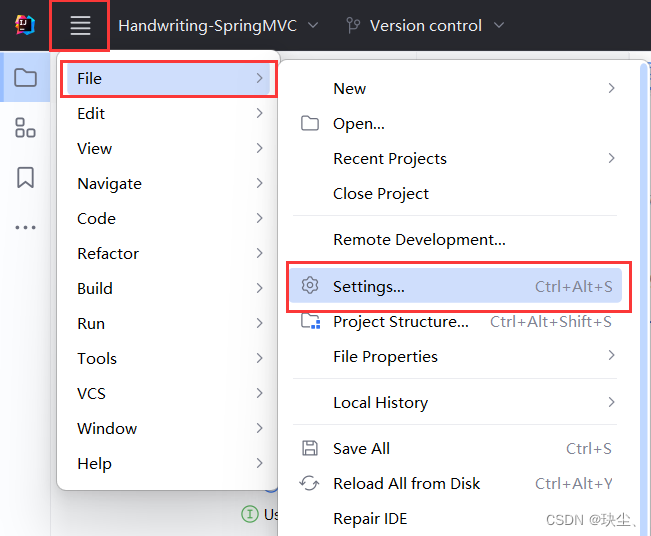
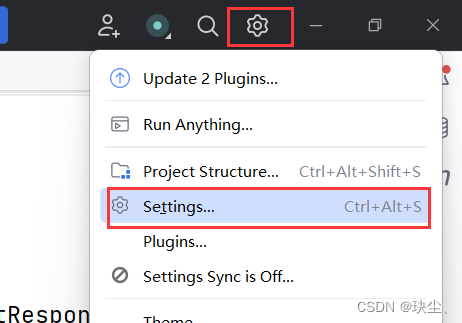
- 通过Plugins搜索找到Material Theme UI:
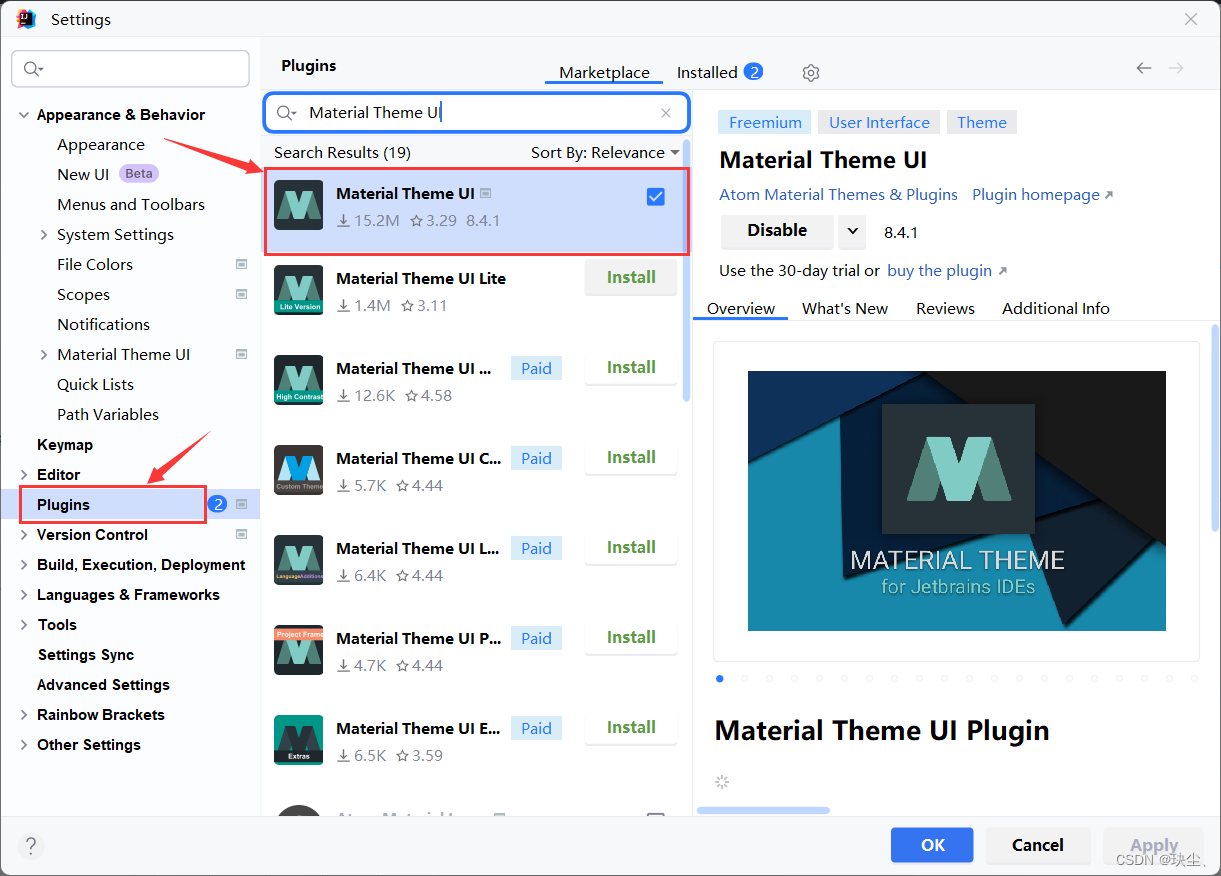
- 安装完成之后,我们继续打开Settings。因为这个插件有些设置是收费的,我们只对免费的选项进行设置。按下图所示以此设置:
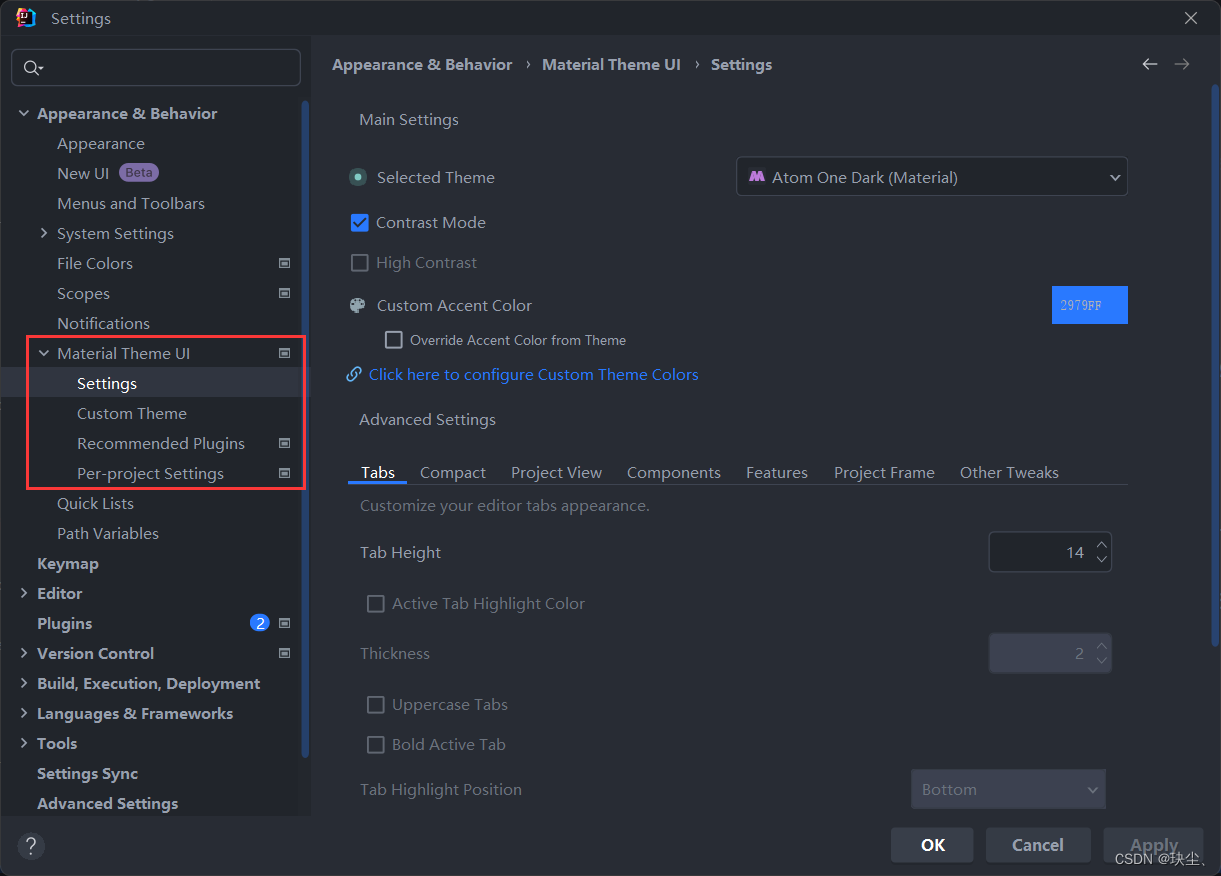
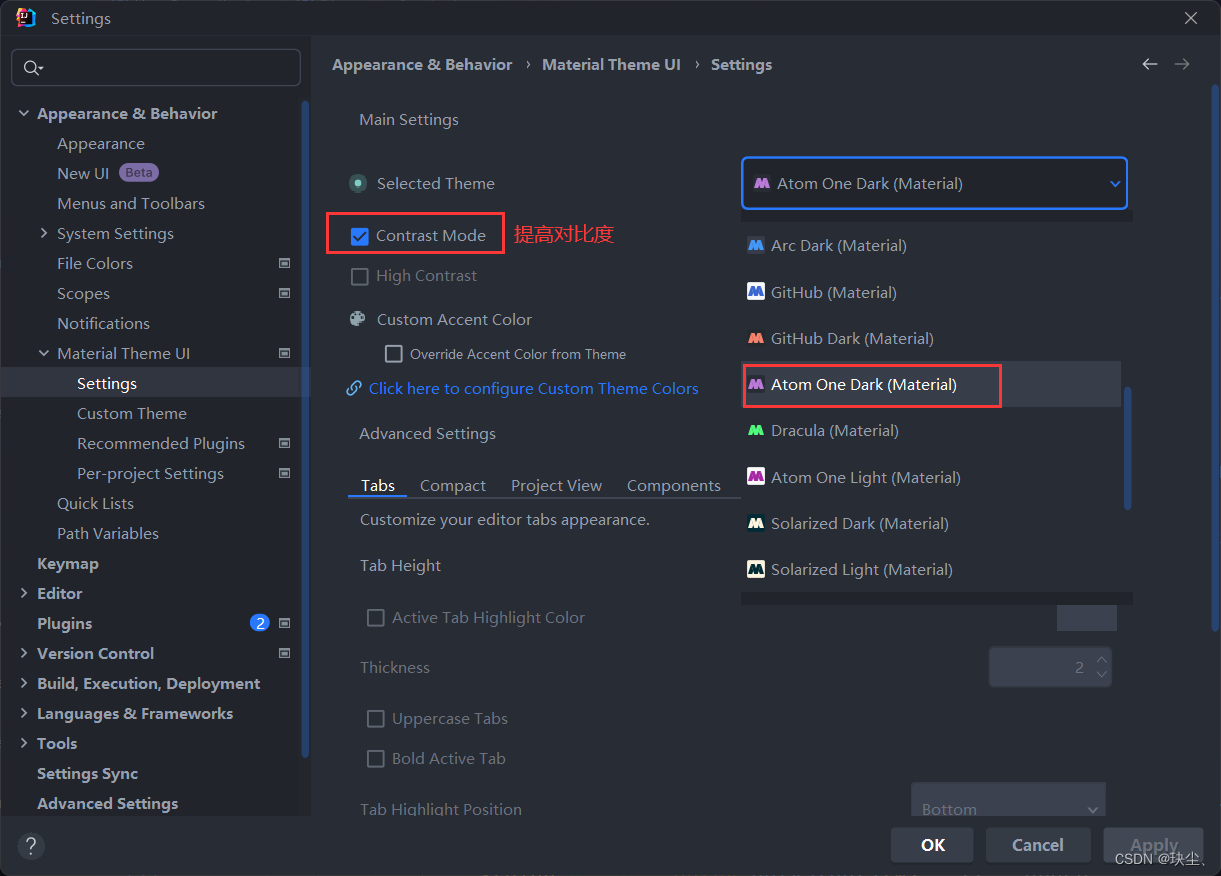
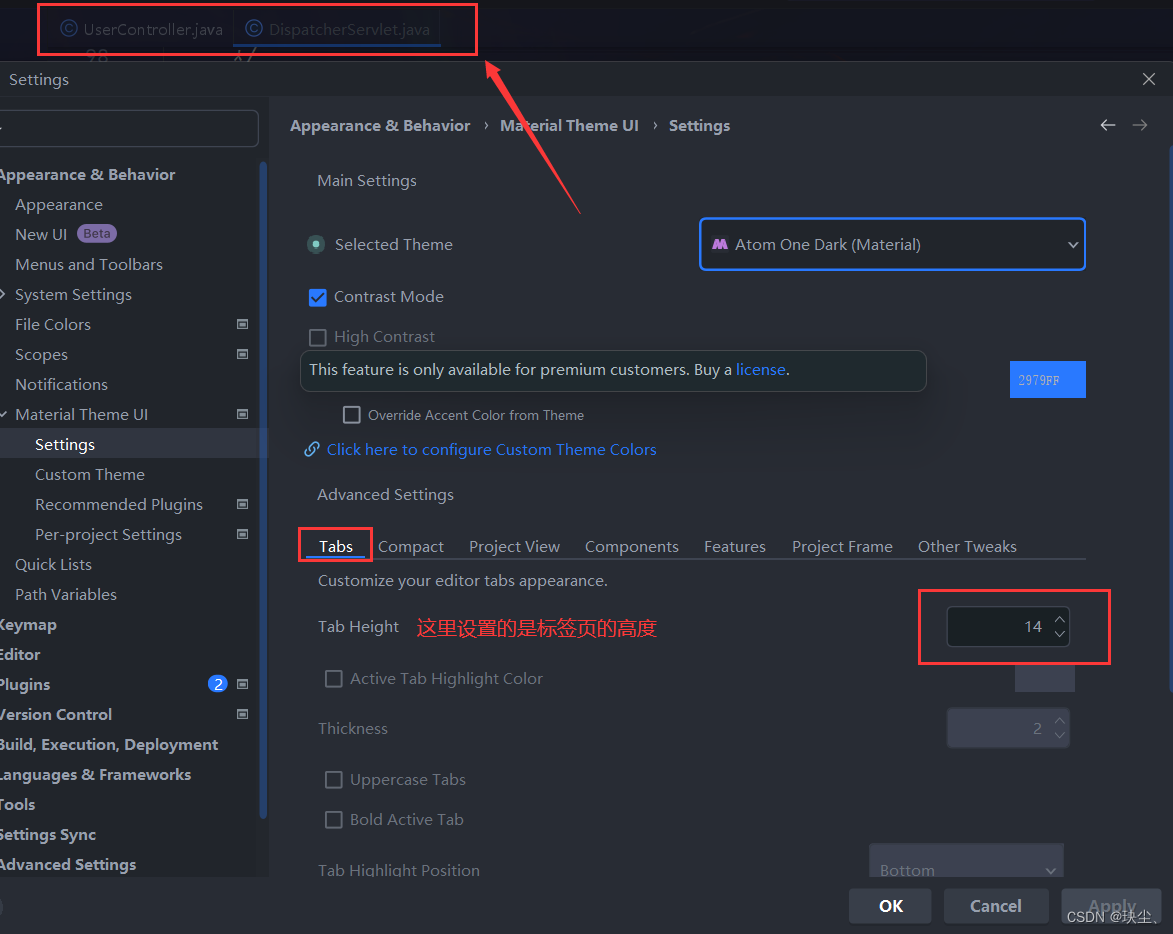
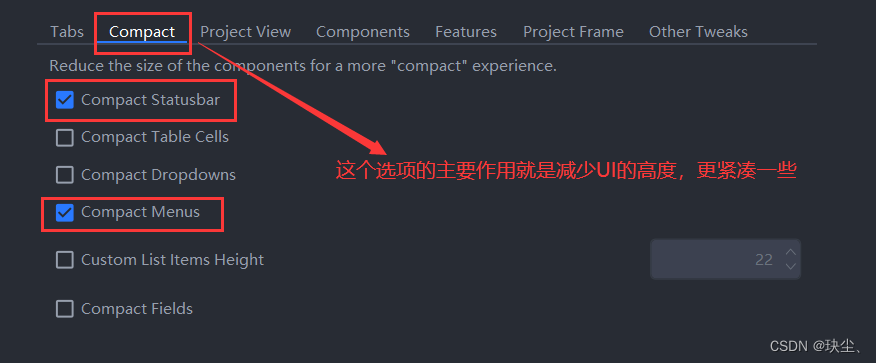
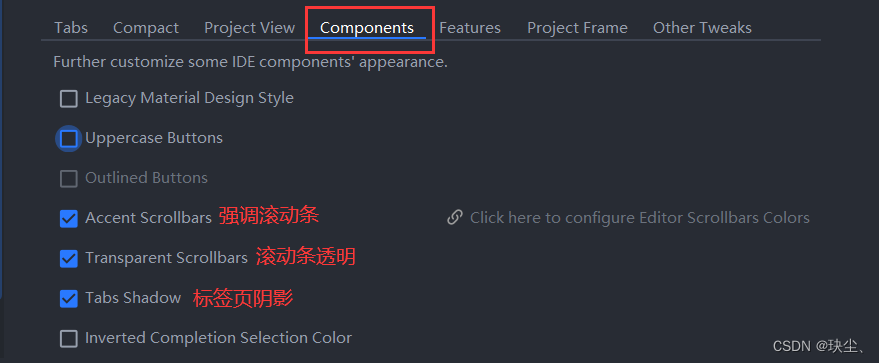
- 另外,字体样式及大小:
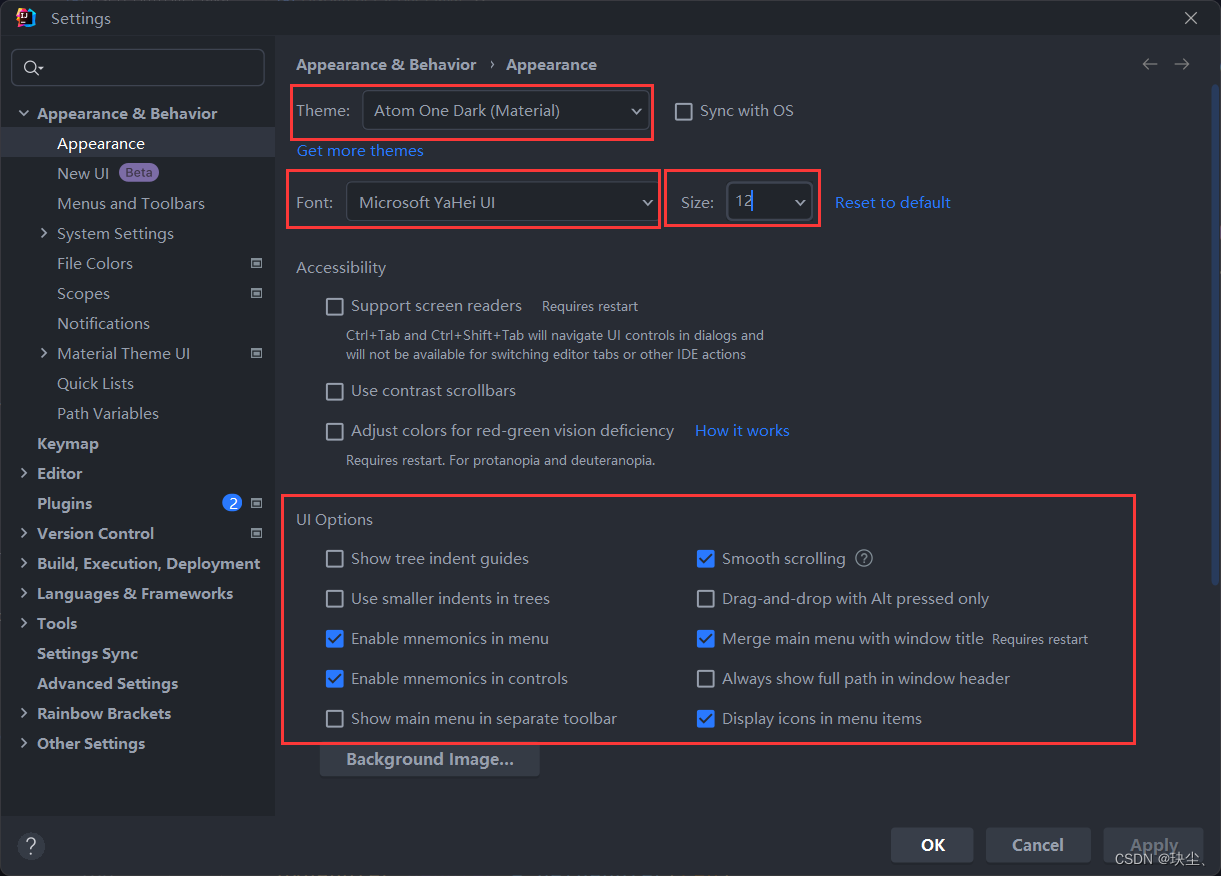
Background
这个设置相信小伙伴们都能找到,就在上图的不远处…

- 在这里选择你想要的图片和透明度。因为是偏暗一点的主题,透明度低一些就好,10%就可以了。
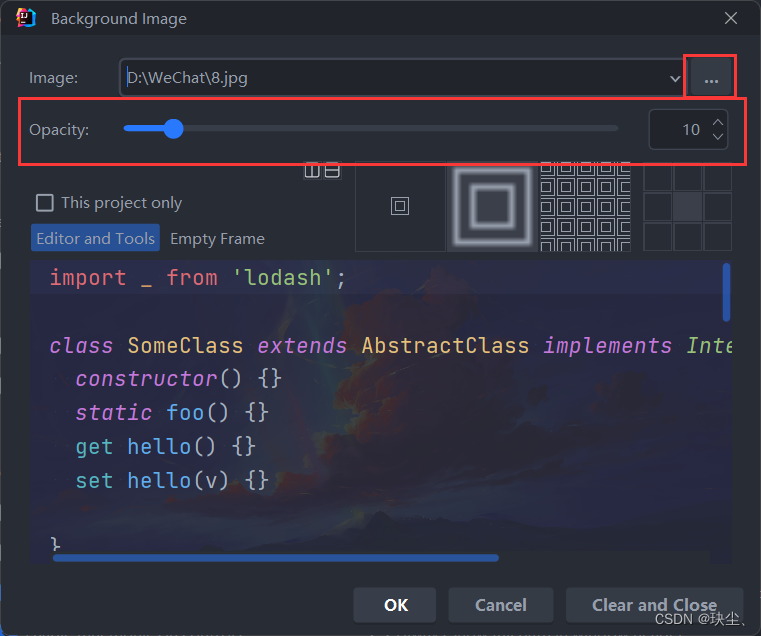
小结
按照上面的步骤设置完毕后,建议重启一遍,最后你就得到了最开始的效果图。别急,背景图我放在最后啦!顺便给大家分享一个神仙超清背景图网站:https://wallhaven.cc/






